电脑默认锁屏壁纸在个文件夹 win10系统锁屏壁纸存放在哪个文件夹?
电脑默认锁屏壁纸在个文件夹,在Win10系统中,我们经常会看到电脑默认的锁屏壁纸,这些精美的图片往往能让人眼前一亮。不过你是否想过这些壁纸是存放在哪个文件夹中的呢?其实Win10系统锁屏壁纸的文件夹并不是很好找,需要通过一些特定的方法才能找到它们的存放位置。下面就让我们来看看这个神秘的文件夹到底在哪里吧!
win10系统锁屏壁纸存放在哪个文件夹?
具体方法:
1.第一步win10系统锁屏壁纸存在“C:\Windows\Web\Wallpaper”文件夹中,进去之后。可以看到win10系统壁纸存放的三个文件夹
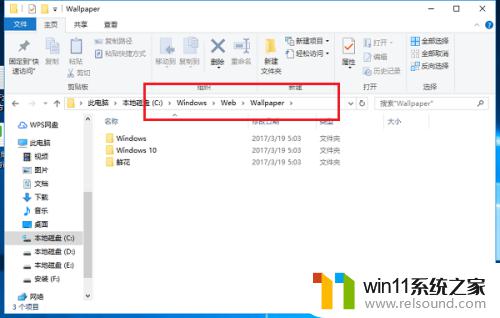
2.第二步点击Windows文件夹,可以看到win10系统默认的锁屏壁纸
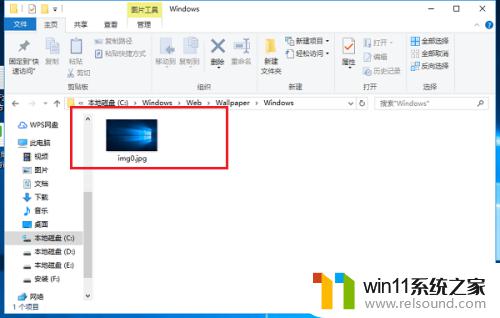
3.第三步点击Windows10文件夹,可以看到锁屏图片
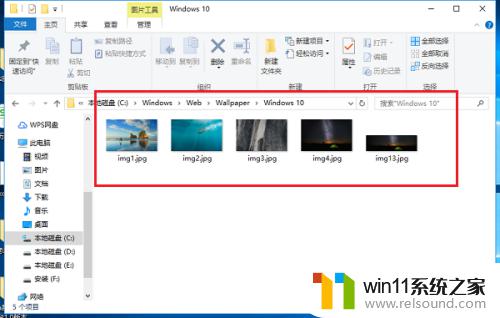
4.第四步点击鲜花文件夹,可以看到鲜艳的锁屏图片
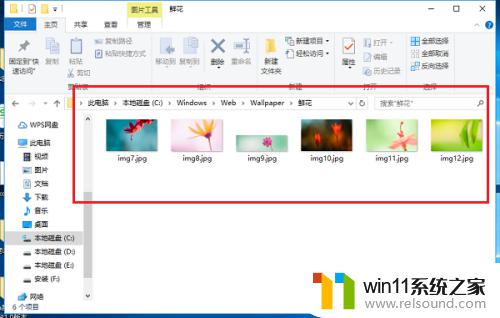
5.第五步我们可以按win+R键打开运行,输入C:\Windows\Web\Wallpaper。点击确定,直接进去win10系统锁屏壁纸文件夹
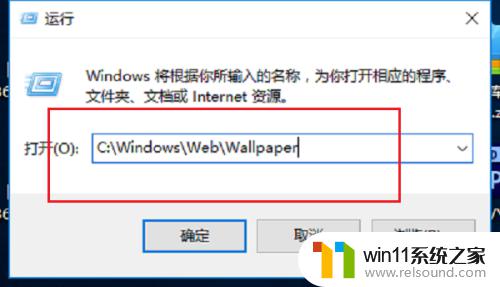
win10系统锁屏壁纸存放在%AppData%\Local\Packages\Microsoft.Windows.ContentDeliveryManager_cw5n1h2txyewy\LocalState\Assets文件夹中。如果你想自定义锁屏壁纸,可以将其复制到其他文件夹中并重命名,然后将其设置为默认锁屏壁纸。















